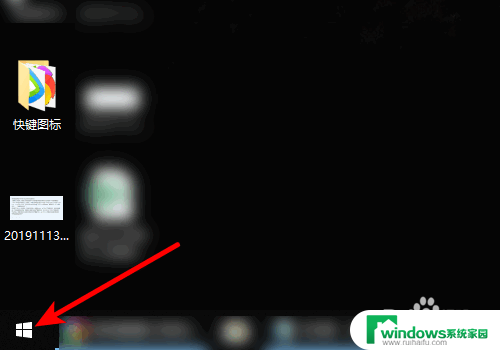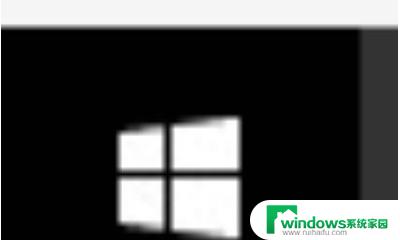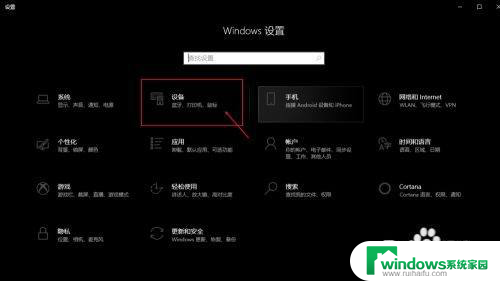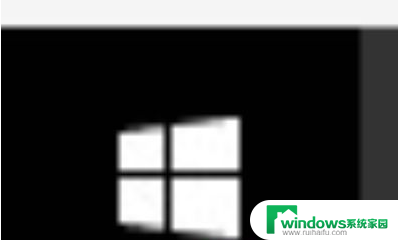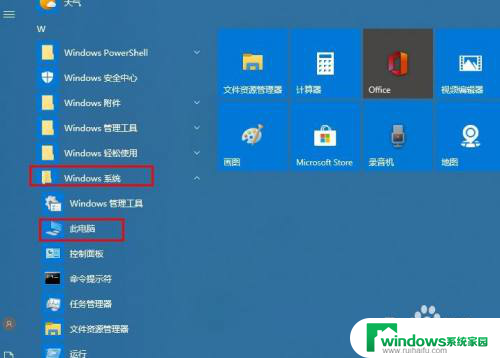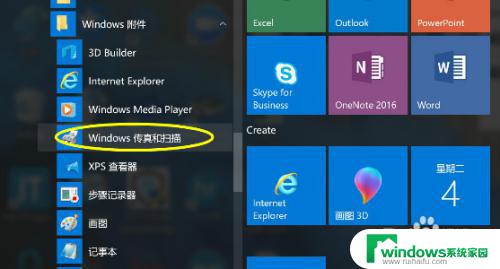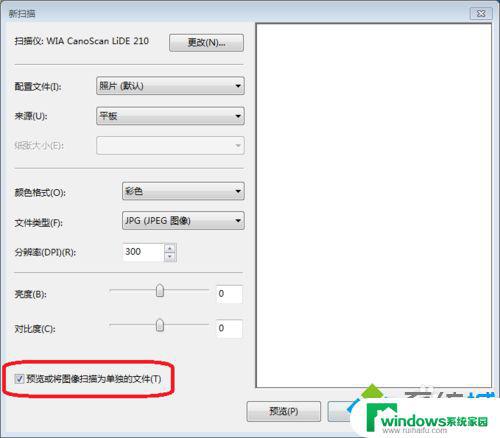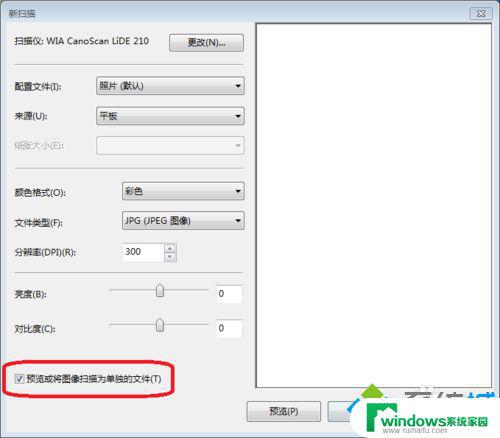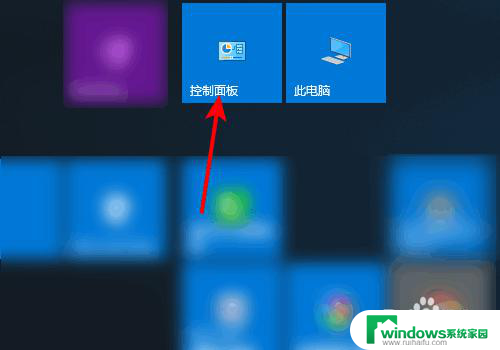win10怎么打开打印机扫描 win10系统如何设置打印机扫描功能
更新时间:2023-12-10 15:36:31作者:yang
在现代社会中打印机扫描功能已经成为我们生活中不可或缺的一部分,而在Windows 10操作系统中,如何打开打印机扫描功能以及如何设置这一功能成为了很多用户关注的问题。打开打印机扫描功能可以方便快捷地将纸质文件转换为电子文件,便于存储和传输。而设置打印机扫描功能则可以根据个人需求进行调整,提高工作效率。对于不熟悉Windows 10系统的用户来说,了解如何操作打印机扫描功能将会带来很大的便利和效益。接下来我们将详细介绍如何在Windows 10系统中打开打印机扫描功能以及设置相关参数,帮助用户更好地利用这一功能。
方法如下:
1.打开电脑,点击左下Win 10图标。
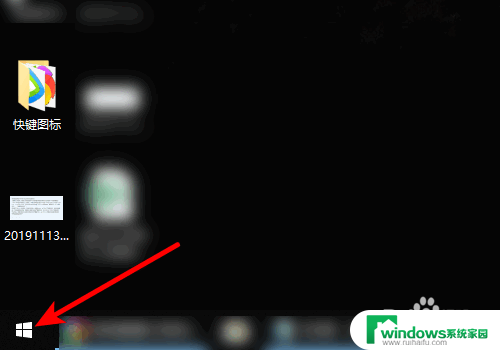
2.页面弹出选项,点击控制面板。
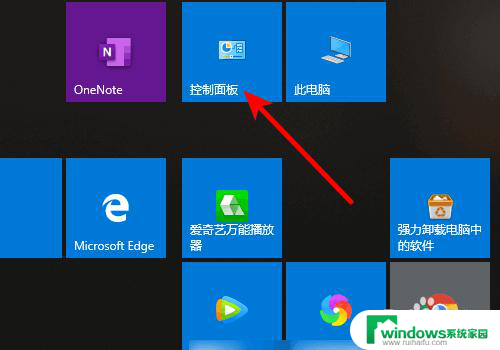
3.进入控制面板,点击设备和打印机。
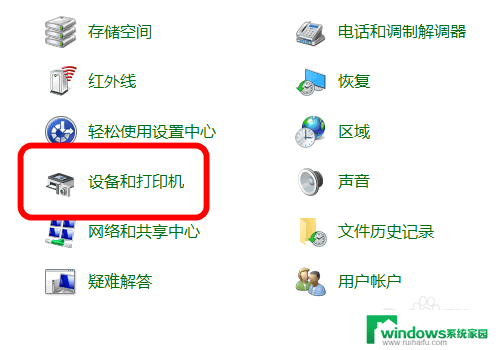
4.进入打印机界面,鼠标右键单击已安装扫描仪驱动的打印机。
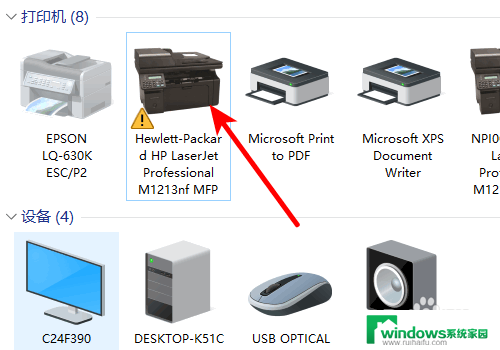
5.页面弹出选项,点击开始扫描。
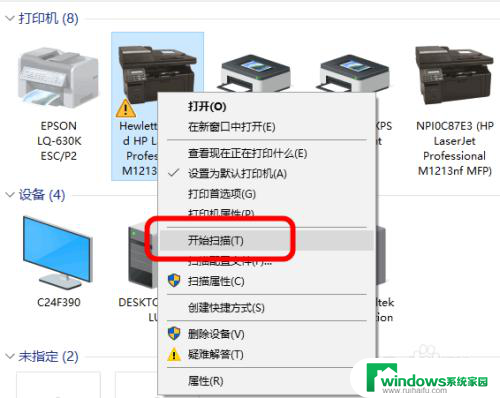
6.进入扫描界面,点击扫描即可。
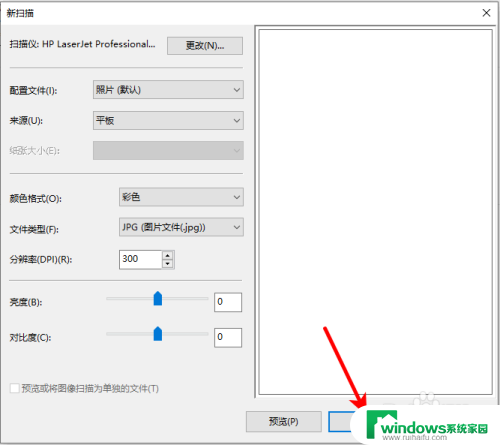
以上就是关于如何打开打印机扫描的全部内容,如果您遇到了相同的问题,可以按照小编的方法来解决。